Chủ đề đăng ký điều khiển tivi lg: Khám phá cách đăng ký và sử dụng điều khiển Magic Remote cho Tivi LG để tận dụng tối đa các tính năng thông minh của chiếc Tivi. Hướng dẫn chi tiết từ việc kết nối đến thao tác điều khiển sẽ giúp bạn dễ dàng điều khiển Tivi LG một cách nhanh chóng và thuận tiện, mang đến trải nghiệm giải trí đỉnh cao.
Mục lục
- Cách Đăng Ký và Kết Nối Điều Khiển Magic Remote với Tivi LG
- IMAGE: Hình ảnh cho đăng ký điều khiển tivi lg
- Hướng Dẫn Sử Dụng Magic Remote Để Truy Cập Các Ứng Dụng Trên Tivi LG
- Khắc Phục Các Lỗi Khi Magic Remote Không Kết Nối Được Với Tivi LG
- Ứng Dụng Chức Năng Phóng To Màn Hình Trên Tivi LG Với Magic Remote
- Các Chức Năng Tiện Ích Khác Của Magic Remote Tivi LG
- YOUTUBE:
Cách Đăng Ký và Kết Nối Điều Khiển Magic Remote với Tivi LG
Để có thể sử dụng Magic Remote với Tivi LG, bạn cần thực hiện một vài bước đơn giản để đăng ký và kết nối điều khiển. Dưới đây là hướng dẫn chi tiết từng bước:
- Bước 1: Đảm bảo Tivi LG của bạn đã được bật và sẵn sàng sử dụng. Tiếp theo, bạn cần trỏ điều khiển Magic Remote về phía Tivi.
- Bước 2: Nhấn đồng thời hai nút Home (hình ngôi nhà) và Back (hình mũi tên quay lại) trên Magic Remote. Giữ chúng trong khoảng 5 giây.
- Bước 3: Sau khi nhấn đồng thời các nút, màn hình Tivi LG sẽ hiển thị thông báo cho biết việc kết nối đang được thực hiện. Sau vài giây, một con trỏ chuột sẽ xuất hiện trên màn hình Tivi, báo hiệu rằng kết nối đã thành công.
- Bước 4: Nếu bạn không thấy thông báo kết nối thành công ngay lập tức, đừng lo lắng. Quá trình này có thể mất từ 3 đến 5 phút. Hãy kiên nhẫn chờ đợi, và đảm bảo rằng remote được nhắm chính xác vào Tivi.
Lưu ý: Không phải mọi model Tivi LG đều hỗ trợ Magic Remote. Đảm bảo rằng Tivi của bạn là Smart Tivi và có tính năng kết nối với Magic Remote. Nếu gặp bất kỳ sự cố nào trong quá trình kết nối, hãy thử khởi động lại Tivi và thực hiện lại các bước trên.
Chúc bạn thành công trong việc kết nối Magic Remote với Tivi LG của mình!


Cách đăng ký điều khiển thông minh Magic remote trên Smart tivi LG dễ dàng và nhanh chóng.

Cách đăng ký và sử dụng điều khiển Magic Remote trên tivi LG, tận dụng tối đa các tính năng thông minh của thiết bị.

Hướng dẫn sử dụng điều khiển chuột bay tivi LG đơn giản, giúp bạn điều khiển tivi dễ dàng và hiệu quả hơn.

Khám phá các tiện ích của Magic remote trên tivi LG, mang lại trải nghiệm giải trí tối ưu cho người dùng.
Hướng Dẫn Sử Dụng Magic Remote Để Truy Cập Các Ứng Dụng Trên Tivi LG
Magic Remote của Tivi LG mang đến một trải nghiệm sử dụng tuyệt vời, giúp bạn dễ dàng truy cập các ứng dụng yêu thích chỉ với vài thao tác đơn giản. Để sử dụng Magic Remote một cách hiệu quả, bạn có thể làm theo các bước sau:
- Chỉ định điều khiển trên màn hình: Dùng con lăn chuột của Magic Remote để di chuyển trên các thẻ ứng dụng. Bạn chỉ cần di chuyển con lăn nhẹ nhàng để con trỏ xuất hiện trên màn hình và nhấn vào ứng dụng bạn muốn mở.
- Truy cập nhanh vào ứng dụng: Nhấn nút Home trên remote để mở giao diện chính của tivi, sau đó sử dụng con lăn chuột để di chuyển đến ứng dụng cần dùng.
- Thao tác tìm kiếm ứng dụng bằng giọng nói: Đối với các dòng smart tivi LG hỗ trợ tính năng tìm kiếm bằng giọng nói, bạn có thể bấm vào nút mic trên Magic Remote và nói tên ứng dụng để tìm kiếm nhanh chóng.
- Sử dụng tính năng lắc tay: Khi cầm Magic Remote, bạn có thể nhẹ nhàng lắc tay để di chuyển con trỏ trên các thẻ ứng dụng mà không cần di chuyển quá nhiều, giúp việc điều khiển trở nên linh hoạt và dễ dàng hơn.
- Điều chỉnh các ứng dụng theo sở thích: Bạn có thể truy cập vào mục My Apps để xem và quản lý các ứng dụng đã cài đặt trên tivi, giúp bạn truy cập nhanh chóng đến các ứng dụng yêu thích.
Với các tính năng tiện ích của Magic Remote, bạn sẽ không còn phải lo lắng về việc tìm kiếm hoặc điều khiển các ứng dụng trên Tivi LG một cách khó khăn nữa. Thao tác trở nên mượt mà và dễ dàng, nâng cao trải nghiệm người dùng lên một tầm cao mới.

Khắc Phục Các Lỗi Khi Magic Remote Không Kết Nối Được Với Tivi LG
Khi Magic Remote không kết nối với tivi LG, có thể do nhiều nguyên nhân khác nhau. Dưới đây là các bước khắc phục phổ biến để giải quyết vấn đề này:
- Kiểm tra lại pin của điều khiển: Pin yếu hoặc lắp sai cực có thể là nguyên nhân khiến remote không hoạt động. Hãy tháo pin ra, kiểm tra lại vị trí lắp pin và thay pin mới nếu cần.
- Vệ sinh bộ phận cảm biến: Bụi bẩn có thể bám vào bộ cảm biến của remote hoặc tivi, khiến tín hiệu không được nhận. Hãy dùng một miếng vải mềm và khô để vệ sinh sạch sẽ các bộ phận này.
- Kiểm tra kết nối nguồn điện: Đảm bảo rằng tivi đã được kết nối chính xác với nguồn điện, không có dây cáp lỏng hoặc bị ngắt kết nối.
- Thiết lập lại bộ cảm biến: Một số tivi LG có thể tự động tắt bộ cảm biến khi kết nối với các thiết bị khác như tai nghe. Hãy thử tắt tivi, cắm lại các thiết bị như loa hoặc tai nghe, rồi bật lại tivi.
- Kiểm tra lại tín hiệu hồng ngoại: Dùng điện thoại để kiểm tra tín hiệu hồng ngoại của remote. Bật camera điện thoại, hướng về phía remote và thử bấm các phím. Nếu đèn sáng rõ trên màn hình điện thoại, remote vẫn hoạt động bình thường.
- Reset thiết bị: Rút nguồn điện của tivi, giữ nút nguồn trong 20 giây rồi cắm lại nguồn. Sau đó, kiểm tra lại remote và tivi.
Thực hiện các bước trên sẽ giúp bạn khắc phục được tình trạng Magic Remote không kết nối được với tivi LG. Nếu các biện pháp này không hiệu quả, bạn nên liên hệ với dịch vụ bảo hành của LG để được hỗ trợ thêm.

Ứng Dụng Chức Năng Phóng To Màn Hình Trên Tivi LG Với Magic Remote
Magic Remote trên Tivi LG không chỉ giúp bạn dễ dàng điều khiển các tính năng của tivi mà còn cung cấp các ứng dụng hữu ích, bao gồm chức năng phóng to màn hình. Để sử dụng chức năng này, bạn chỉ cần thực hiện một vài thao tác đơn giản để tối ưu hóa trải nghiệm xem phim hoặc trình chiếu các nội dung yêu thích. Dưới đây là cách sử dụng chức năng phóng to màn hình trên Tivi LG với Magic Remote:
- Bước 1: Đảm bảo rằng Magic Remote đã được kết nối thành công với Tivi LG của bạn. Nếu chưa, hãy làm theo hướng dẫn để kết nối remote qua nút Home hoặc giữ nút con lăn trong khoảng 5-10 giây để đăng ký.
- Bước 2: Chọn chế độ phóng to. Để làm điều này, nhấn nút phóng to trên remote hoặc sử dụng các cử chỉ điều khiển trực quan để zoom màn hình.
- Bước 3: Sau khi phóng to màn hình, bạn có thể di chuyển đến các khu vực cần xem kỹ hơn, hoặc thu nhỏ màn hình nếu không còn cần chức năng phóng to.
- Bước 4: Ngoài ra, bạn có thể điều chỉnh độ phân giải và các thông số khác từ menu cài đặt nếu cần thiết để phù hợp với nhu cầu sử dụng của mình.
Với các thao tác đơn giản này, chức năng phóng to màn hình sẽ giúp bạn trải nghiệm các chương trình yêu thích một cách dễ dàng và tiện lợi hơn bao giờ hết. Magic Remote không chỉ đơn giản là một thiết bị điều khiển mà còn là công cụ hỗ trợ tối đa cho các nhu cầu giải trí trên Tivi LG của bạn.
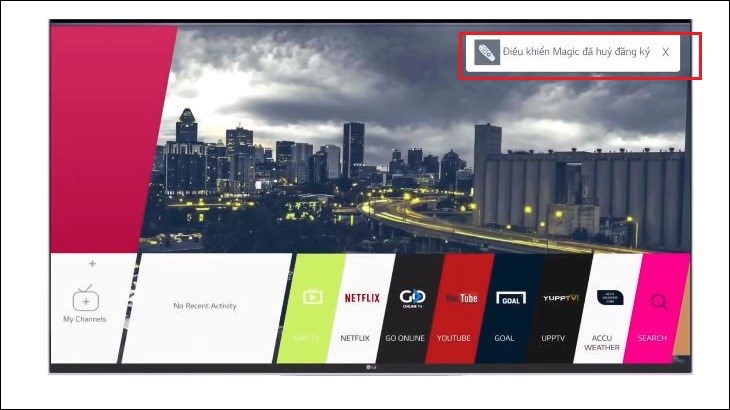
Các Chức Năng Tiện Ích Khác Của Magic Remote Tivi LG
Magic Remote của Tivi LG không chỉ là một công cụ điều khiển đơn giản mà còn tích hợp nhiều tính năng hiện đại, giúp nâng cao trải nghiệm người dùng. Dưới đây là một số chức năng tiện ích nổi bật mà Magic Remote mang lại:
- Điều khiển bằng giọng nói: Tính năng này cho phép người dùng tìm kiếm hoặc ra lệnh bằng giọng nói thay vì thao tác thủ công, cực kỳ tiện lợi khi bạn muốn tìm nội dung trên các ứng dụng trực tuyến hoặc điều chỉnh các cài đặt của tivi mà không cần sử dụng tay.
- Di chuyển như chuột máy tính: Magic Remote có thể hoạt động như con chuột máy tính, giúp di chuyển con trỏ trên màn hình một cách mượt mà và dễ dàng, đặc biệt khi duyệt web hoặc sử dụng các ứng dụng yêu cầu độ chính xác cao.
- Truy cập nhanh vào các ứng dụng: Với nút bấm nhanh, bạn có thể dễ dàng mở các ứng dụng yêu thích như Netflix, YouTube hay các dịch vụ truyền hình trực tuyến mà không cần mất thời gian tìm kiếm trong menu.
- Điều chỉnh âm lượng và kênh nhanh chóng: Magic Remote còn có khả năng điều chỉnh âm lượng hoặc chuyển kênh với thao tác nhẹ nhàng, rất tiện dụng khi bạn cần điều khiển tivi một cách nhanh chóng mà không phải mất công tìm kiếm từng nút bấm.
- Chế độ hẹn giờ tắt: Bạn có thể cài đặt Magic Remote để tivi tự động tắt sau một khoảng thời gian nhất định, rất hữu ích khi bạn quên tắt tivi hoặc muốn tiết kiệm năng lượng.
- Hỗ trợ điều khiển đa thiết bị: Một tính năng thú vị của Magic Remote là khả năng điều khiển nhiều thiết bị cùng lúc, chẳng hạn như điều khiển cả âm ly hoặc thiết bị kết nối với tivi mà không cần phải sử dụng thêm điều khiển khác.
Với những tính năng này, Magic Remote không chỉ đơn thuần là một thiết bị điều khiển mà còn là trợ thủ đắc lực giúp bạn tận hưởng trọn vẹn mọi trải nghiệm trên Tivi LG.
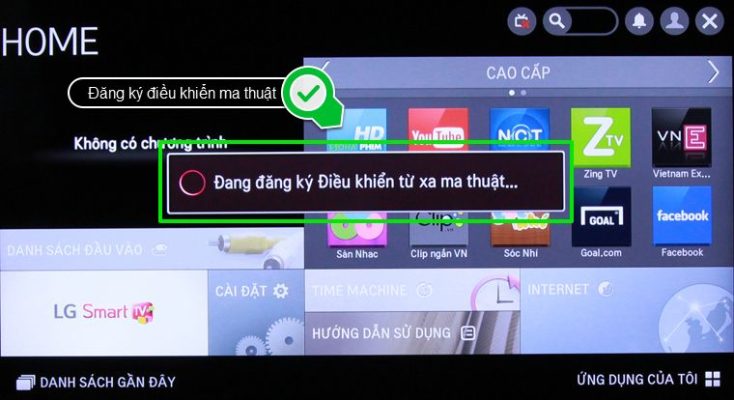
Hướng Dẫn Đăng Ký và Hủy Đăng Ký Điều Khiển Magic Remote Của Tivi LG
Hướng Dẫn Kết Nối Remote TV LG (Magic Remote) - Cách Sử Dụng Đơn Giản
















Viết đánh giá
Đánh giá